
Harry James
0
3950
676
S obzirom da su najnoviji Samsungovi telefoni dodali brojne fenomenalne značajke, sve više ljudi trguje svojim starim pametnim telefonima za Samsungove inovativne uređaje. Samsung je budućnost pametnih telefona, tako da vas ne krivim kada se odlučite odreći svoje obveze prema Appleu kao i ja.
Ako se određene postavke na vašem potpuno novom Samsung telefonu ne osjećaju kako treba, uvijek postoji način da se to promijeni. Samsung (i Android telefoni općenito) dolaze s brojnim opcijama prilagodbe koje telefon mogu učiniti potpuno vašim. Evo kako prilagoditi gotovo sve što se tiče vašeg Samsung telefona.
1. Obnovite pozadinu i zaključani zaslon
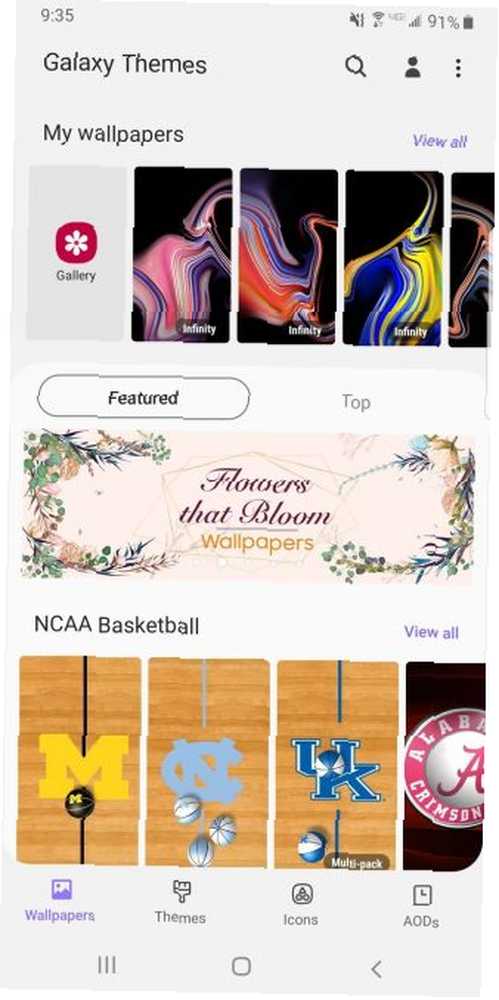
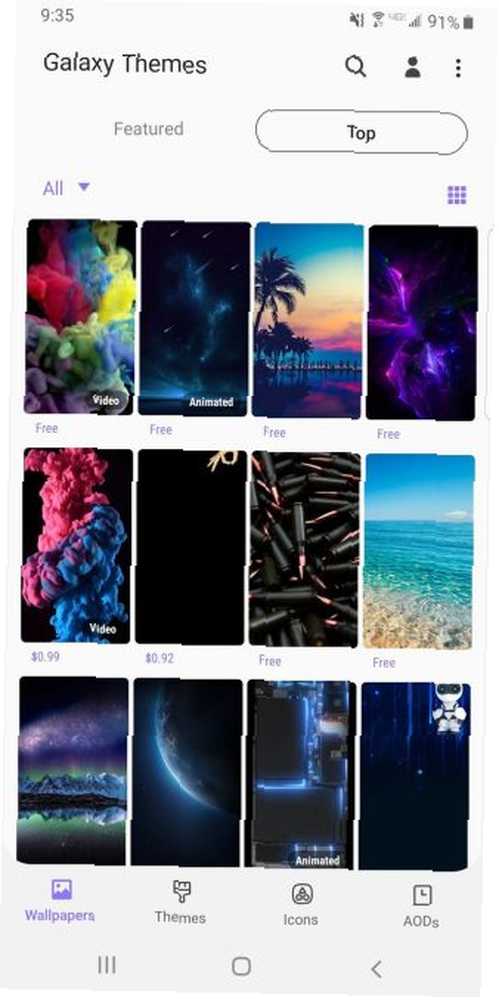
Promjena pozadine i zaključanog zaslona samo su dječji koraci u oživljavanju vašeg praznog škriljevca na telefonu. Ne morate se držati generičkih pozadina koje vam daje Samsung. Kreni prema Postavke> Pozadina i teme (ili idite na unaprijed instaliranu verziju Galaksije teme aplikacija) i pronađite atraktivnu pozadinu koja odgovara vašem stilu. Dok neke pozadine dolaze besplatno, za druge morate platiti.
Jednostavno dodirnite pozadinu koju želite preuzeti i primijenite je na početni zaslon, zaključani zaslon ili na oboje. Možete i odabrati video pozadinu na zaključani zaslon kao što sam to učinio ovdje:
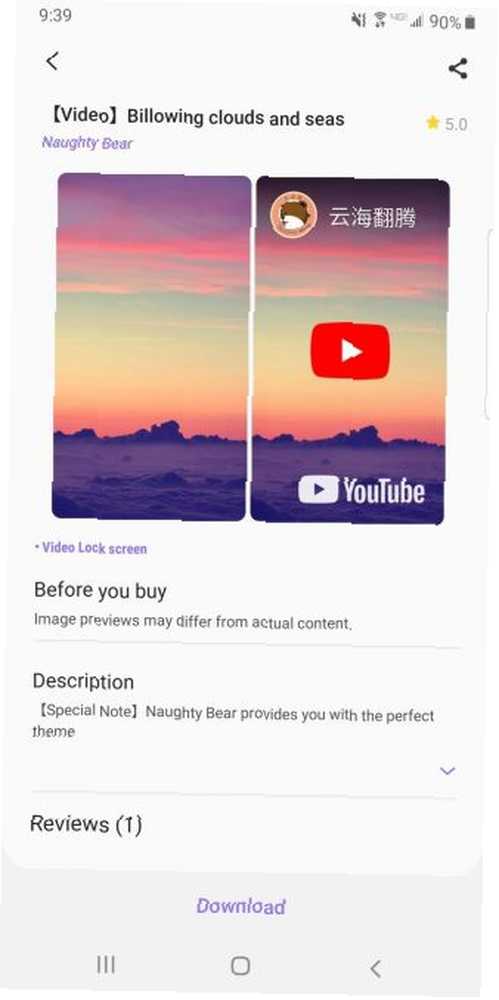
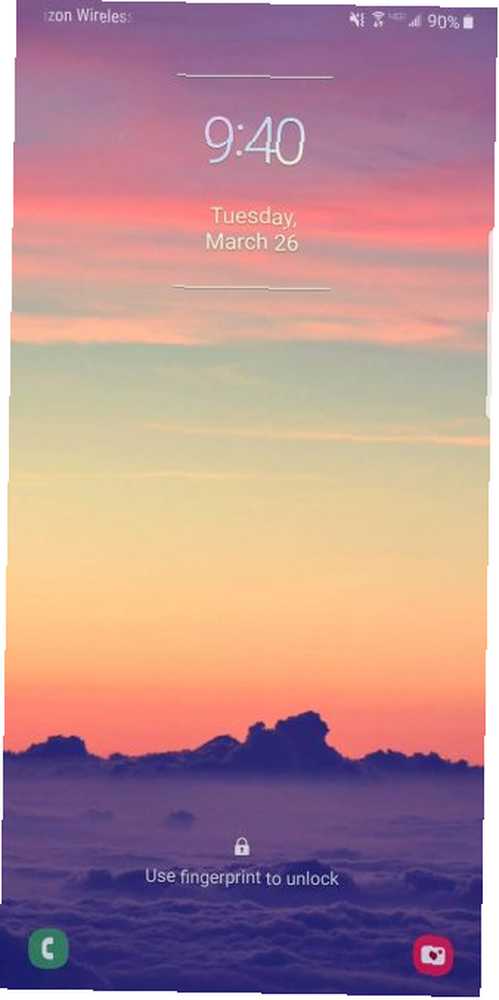
Ako i dalje ne možete pronaći pozadinu koja vam se sviđa, preuzmite aplikaciju za pozadinu treće strane iz Google Play Store-a. Više volim Zedge, jer ima ogroman izbor visokokvalitetnih pozadina i melodija zvona.
preuzimanje datoteka: Zedge za Android (dostupne su besplatne kupnje putem aplikacija)
2. Promijenite svoju temu
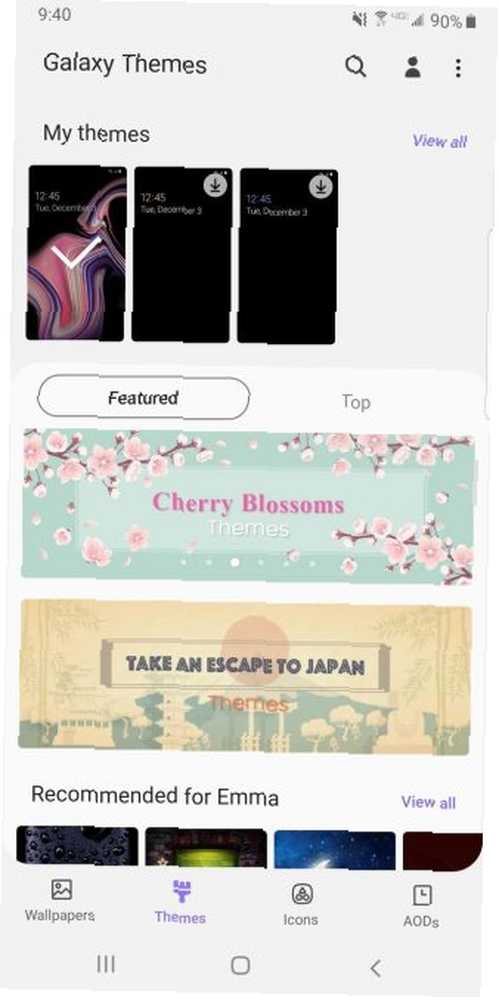
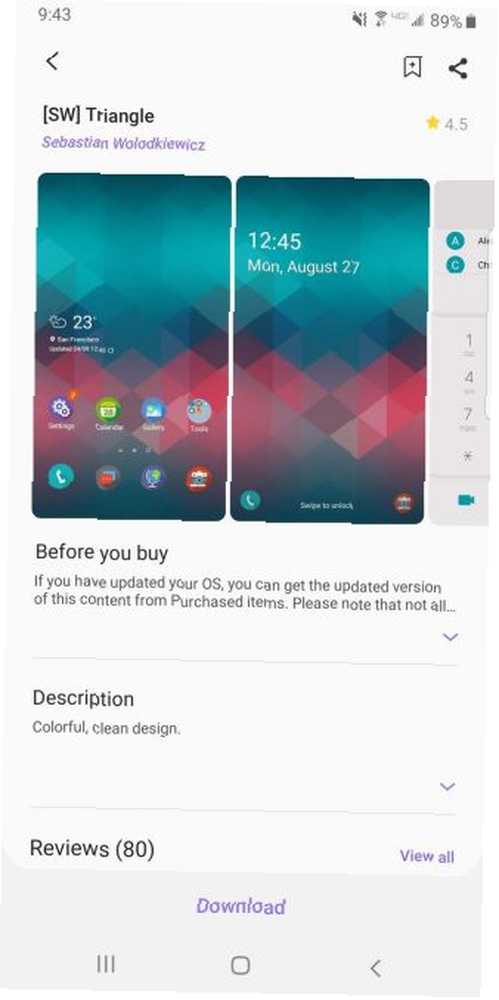
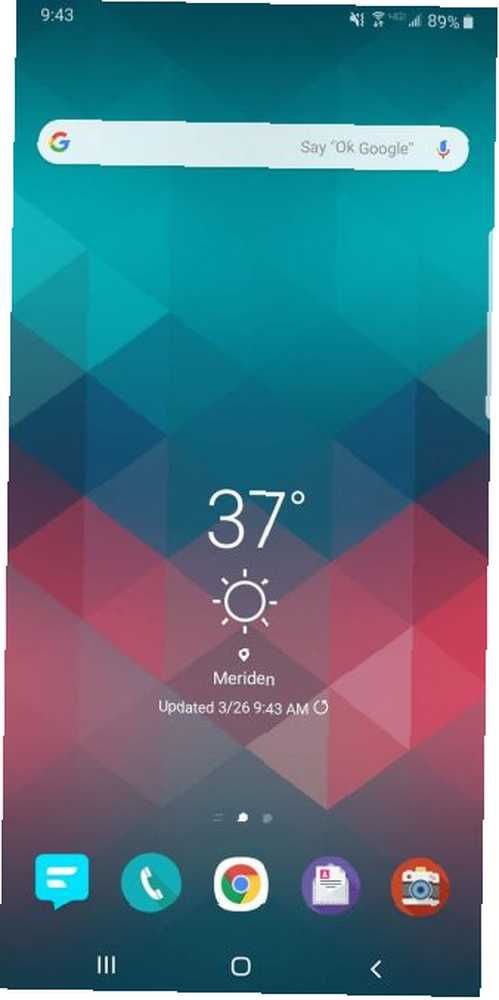
Ako ne želite proći kroz gnjavažu pokušaja pronalaženja pozadine i zaključanog zaslona koji odgovaraju, jednostavno instalirajte temu. Teme mijenjaju zaključani zaslon i pozadinu, a neke mijenjaju i vaše ikone.
Temama možete pristupiti na isti način kao i na pozadinama. Ići Postavke> Pozadina i teme, ili samo dodirnite aplikaciju Galaxy Themes. Odaberi teme na donjoj traci izbornika i pregledajte desetke besplatnih i plaćenih tema.
3. Dajte svojim ikonama novi izgled
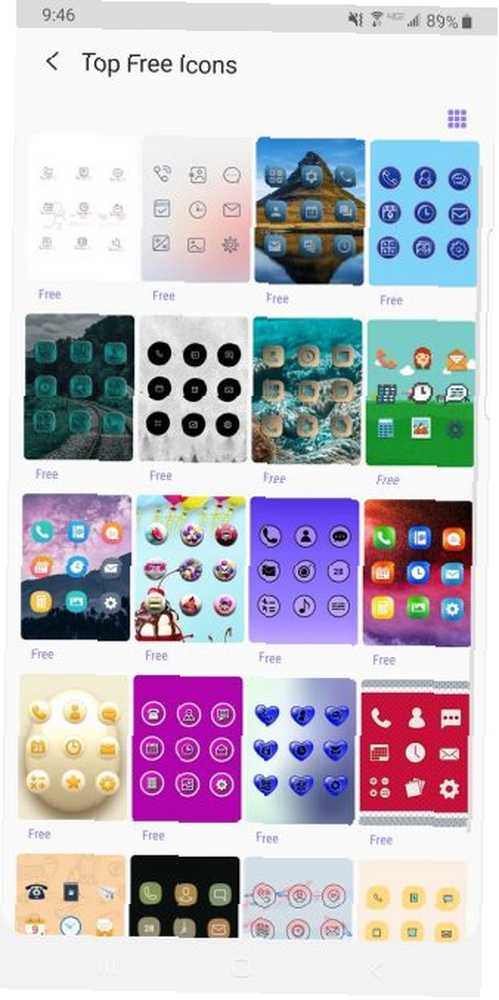
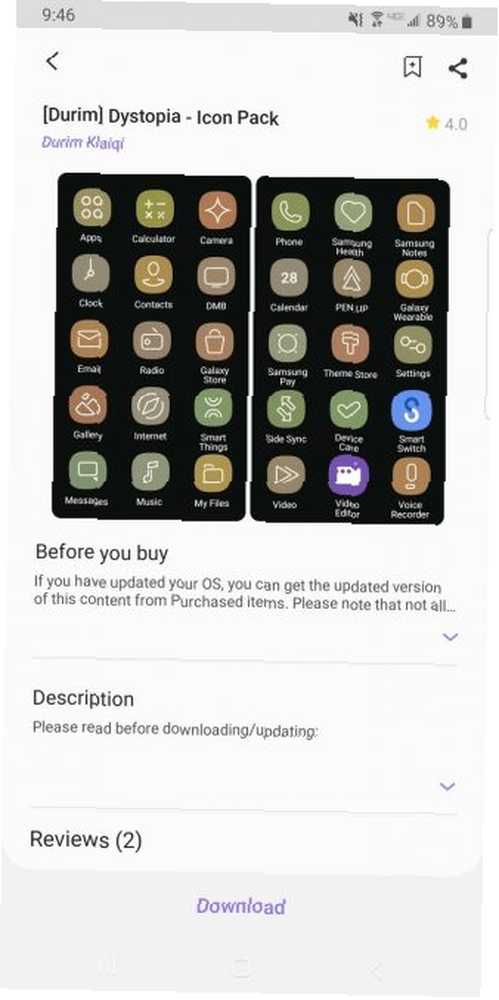
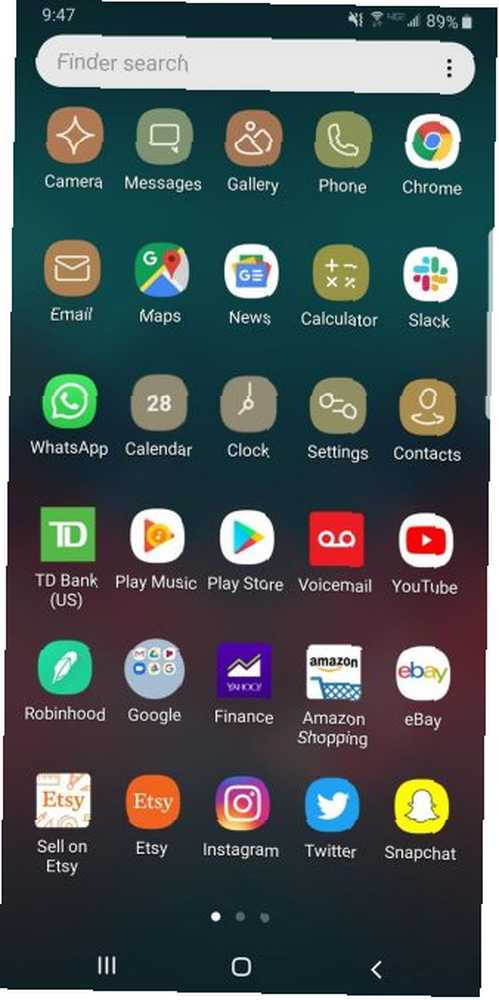
Samsung vam također daje način da promijenite izgled svojih ikona. Bilo da mrzite izgled zadanih Samsungovih ikona ili vam se previše ne sviđaju ikone s vašom temom, idite na istu aplikaciju Galaxy Themes i pritisnite ikone na donjoj traci izbornika.
Ovdje ćete pronaći sve vrste zabavnih ikona - neke čine vaše ikone simpatičnim, dok druge čine da vaš telefon izgleda moderno i uglađeno. Imajte na umu da instalacija jedne od tih tema ikona neće promijeniti svaku ikonu koju imate. To utječe samo na standardne Samsungove aplikacije koje dolaze s vašim telefonom.
4. Instalirajte drugu tipkovnicu
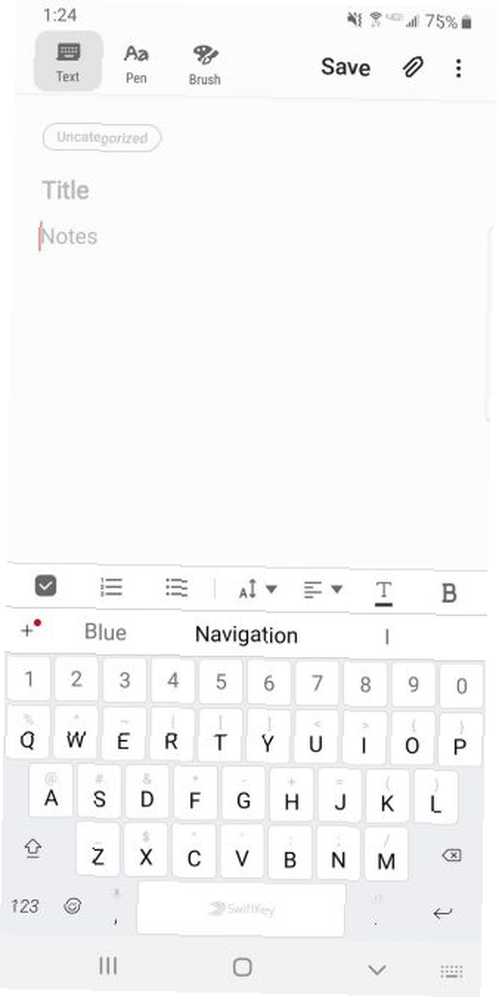
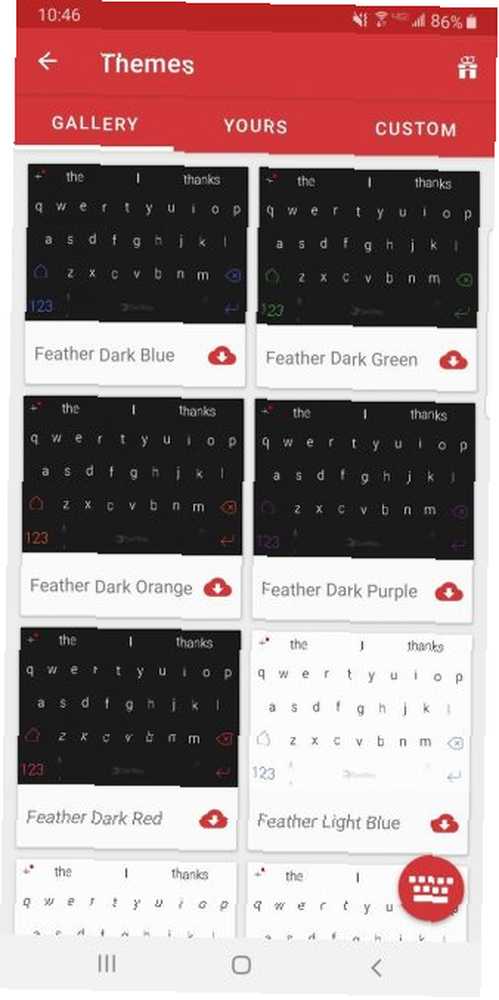
Kad sam s iPhonea 6S prešao na Samsung Galaxy Note 9, nisam bio zadovoljan svojom novom tipkovnicom. Umjesto da patim sa zadanom tipkovnicom tvrtke Samsung, preuzimao sam nekoliko tipkovnica iz Google Play Store-a prije nego što sam se smjestio u SwiftKey. Tipkovnica koju odaberete sve se svodi na vaše osobne želje.
Brza pretraga u Trgovini Play pruža mnoštvo aplikacija za tipkovnicu koje možete odabrati. Instalirajte aplikaciju za tipkovnicu po vašem izboru i otvorite je. Većina aplikacija za tipkovnicu omogućuje vam promjenu zadane opcije sa samo nekoliko dodira.
Za SwiftKey je sve što morate učiniti Omogući SwiftKey, zatim dodirnite Odaberite SwiftKey. Od tamo možete službeno promijeniti svoju Samsung tipkovnicu u tipkovnicu SwiftKey.
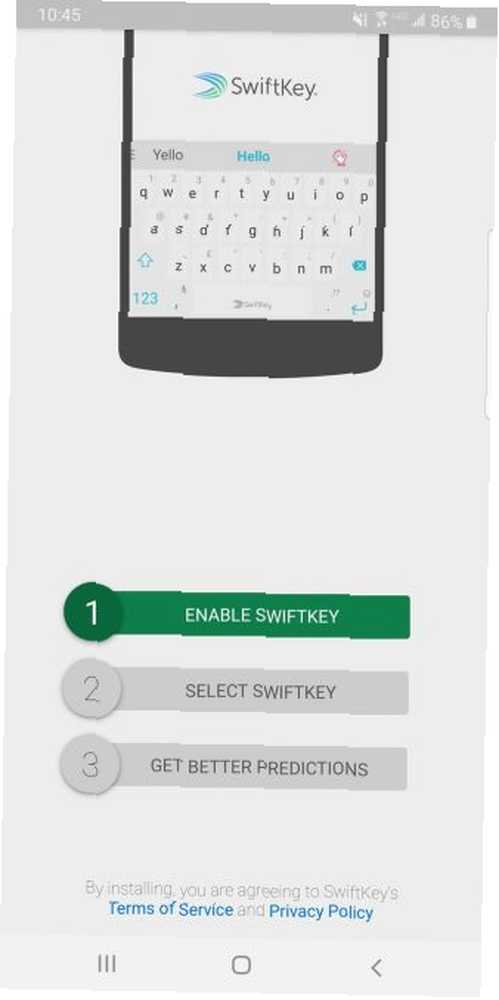
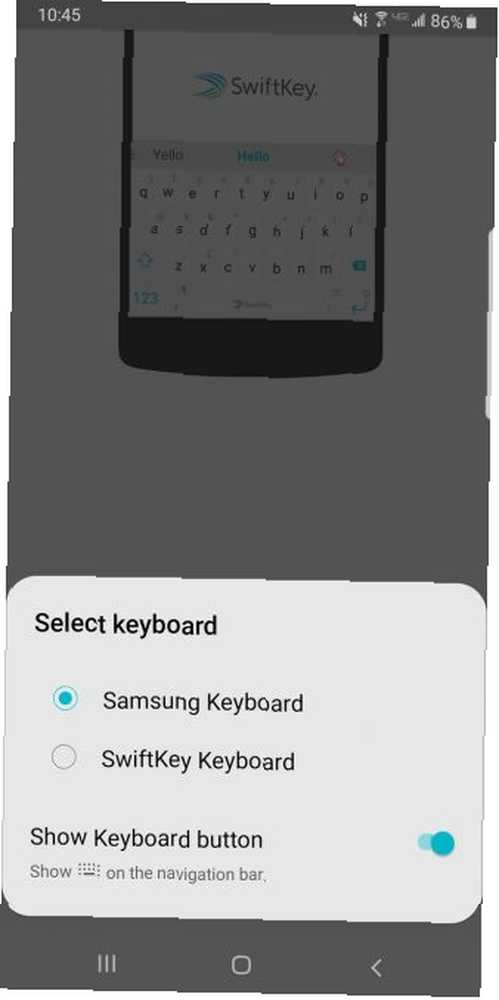
Ako i dalje niste ljubitelj SwiftKey-a, svakako isprobajte druge besplatne i open source Android tipkovnice.
preuzimanje datoteka: SwiftKey za Android (dostupne su besplatne kupnje putem aplikacija)
5. Prilagodite obavijesti o zaključanom zaslonu
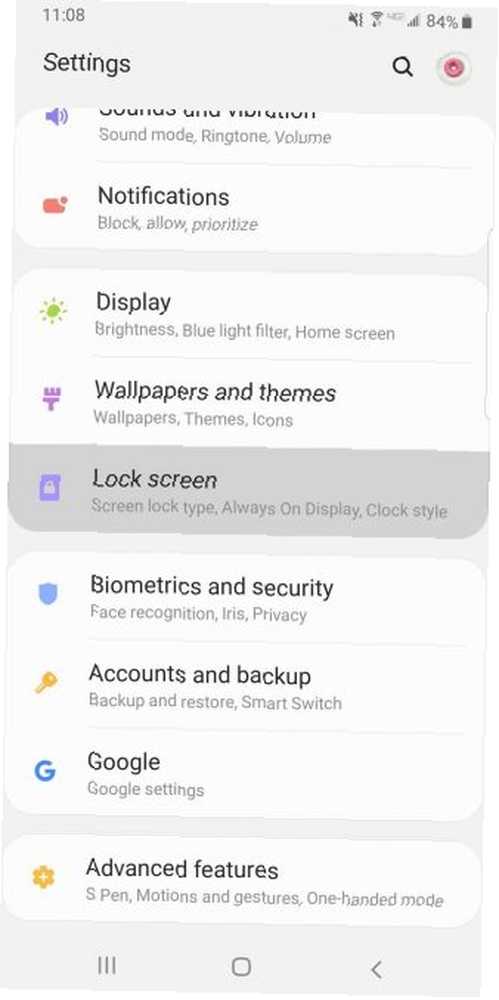
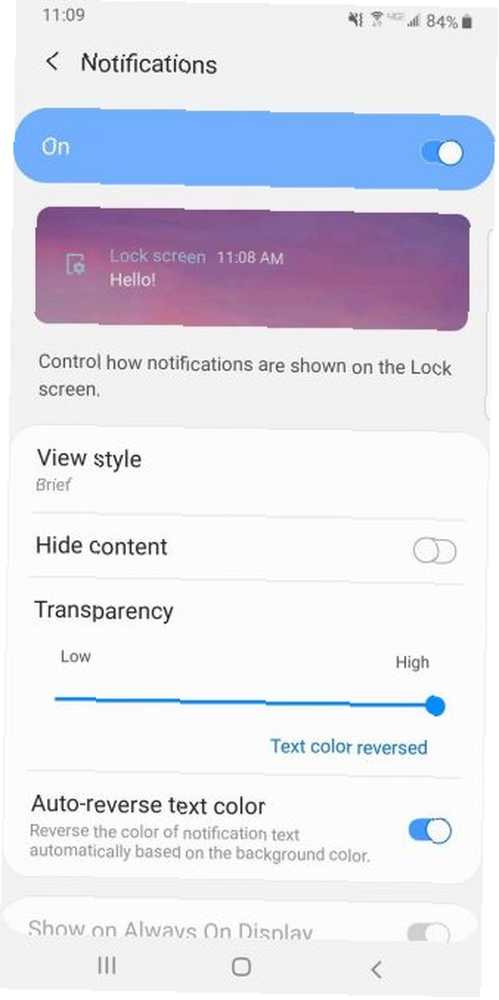
Obavijesti se po zadanom pojavljuju u čvrstom bijelom mjehuriću, blokirajući vašu prelijepu pozadinu zaključanog zaslona. Želite li se riješiti tog dosadnog mjehurića jednom zauvijek? Ići Postavke> Zaključani zaslon> Obavijesti i povucite prozirnost bar do visok. Na taj način, mjehurić će potpuno nestati.
U Pogledajte stil opciju možete promijeniti koliko se sadržaja prikazuje u vašim obavijestima. Odlučite se za prikaz detaljne poruke, skraćenu verziju poruke ili samo ikonu aplikacije. Da biste ostali zaista privatni, omogućite im Sakrij sadržaj opcija.
Ponekad je boja teksta obavijesti previše tamna ili previše svijetla da bi se prikazala na zaključanom zaslonu. Ako je to slučaj, uključite se Automatska obrnuta boja teksta. Ova korisna značajka mijenja boju vašeg teksta, ovisno o boji pozadine.
6. Izmijenite svoj uvijek prikazani zaslon (AOD) i sat
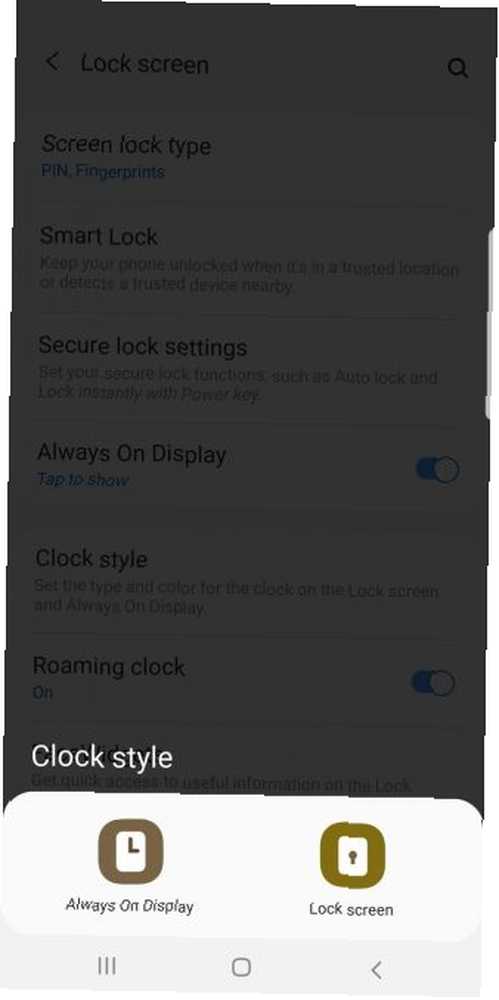
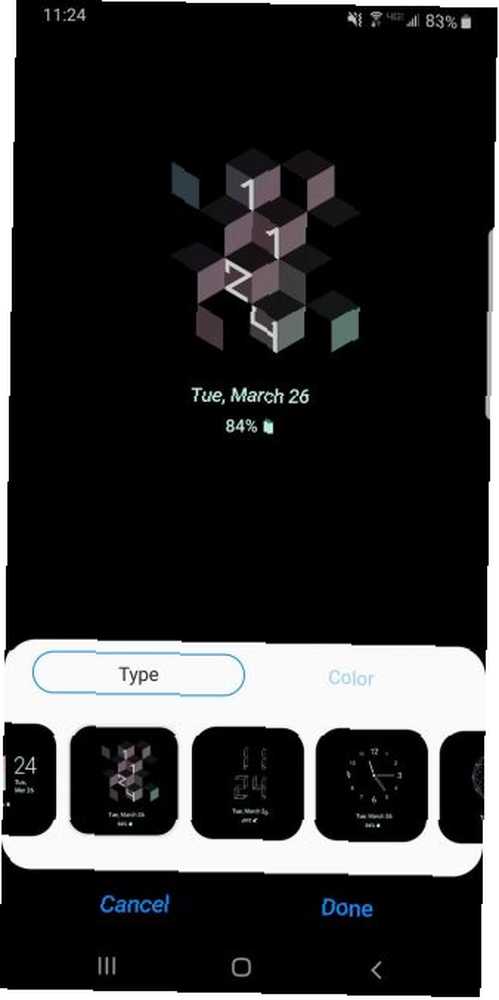
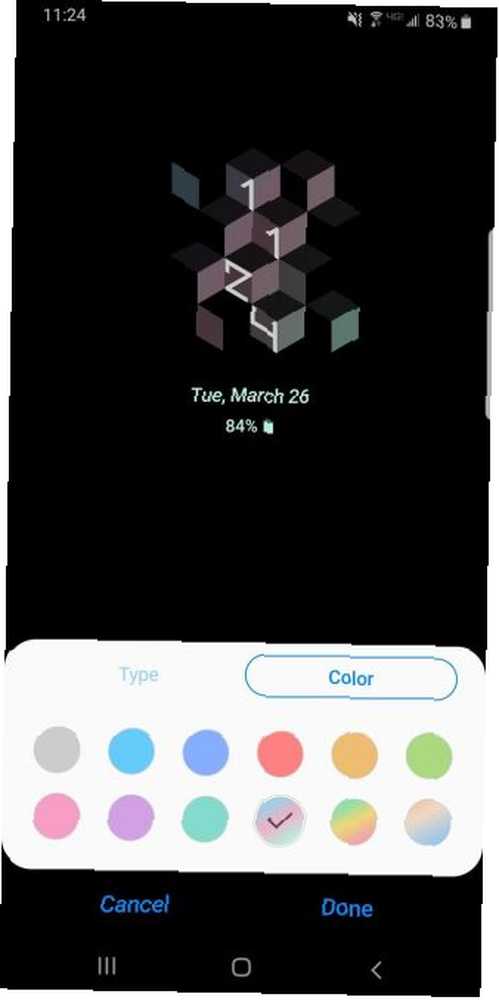
AOD prikazuje vrijeme i datum na crnoj pozadini kada ne upotrebljavate telefon. Budući da samo po sebi djeluje pomalo suludo, vrijeme je da krenemo Postavke> Zaključani zaslon> Stil sata i dajte mu preobrazbu.
Prvo provjerite je li vaš AOD uključen, a zatim ga dodirnite. Odatle možete promijeniti stil i boju vašeg AOD-a i sata na zaključanom zaslonu.
7. Sakrijte ili prikažite stavke na traci statusa
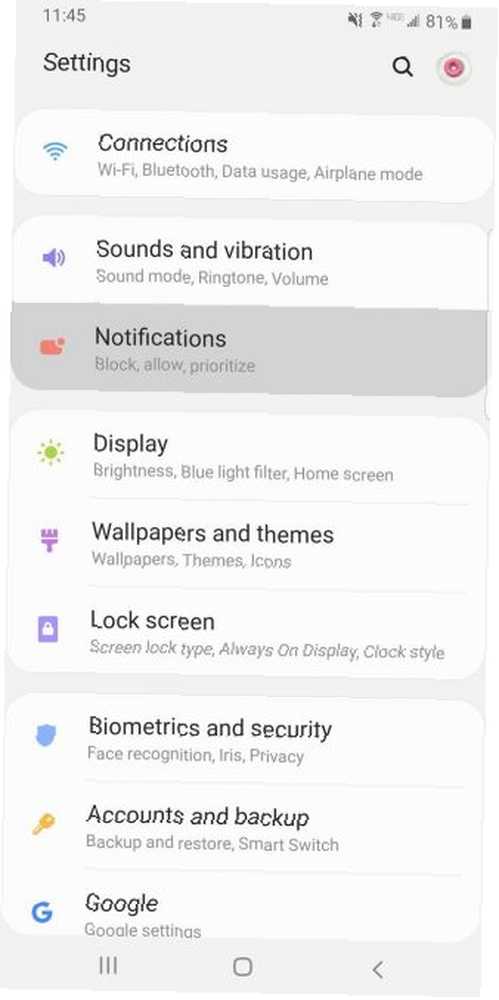
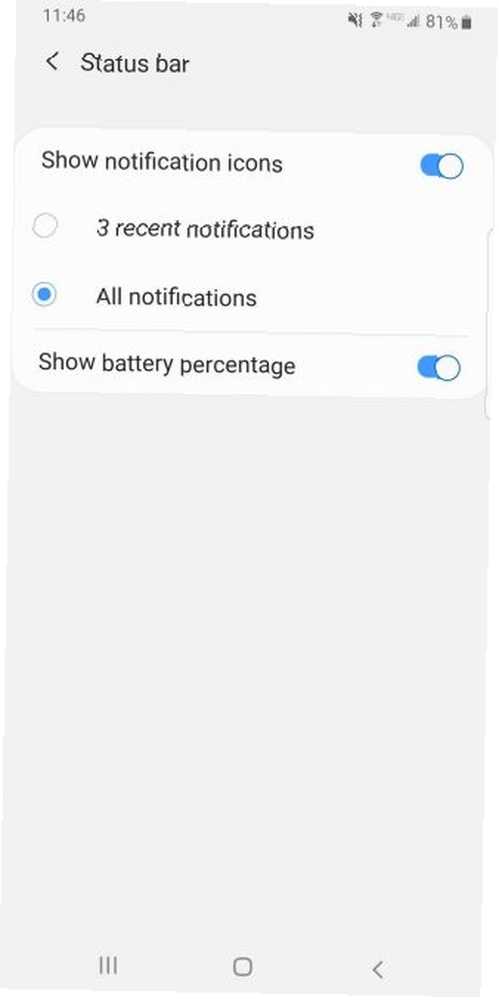
Vaša statusna traka nalazi se pri vrhu zaslona i prikazuje sve vitalne podatke vašeg telefona. Tu provjeravate vrijeme, pratite trajanje baterije vašeg telefona i vidite koliko je jaka vaša veza.
Kada dobijete tonu obavijesti, ona može brzo učiniti da statusna traka izgleda pretrpano. Da biste ograničili broj prikazanih obavijesti, idite na Postavke> Obavijesti> Traka statusa. Pogoditi 3 nedavne obavijesti da se prikazuju samo tri ikone odjednom. Ako želite potpuno ukloniti ikone obavijesti, isključite ih Prikaži ikone obavijesti.
Također možete dodati postotak baterije u statusnu traku uključivanjem Prikaži postotak baterije.
8. Prilagodite svoj rubni zaslon
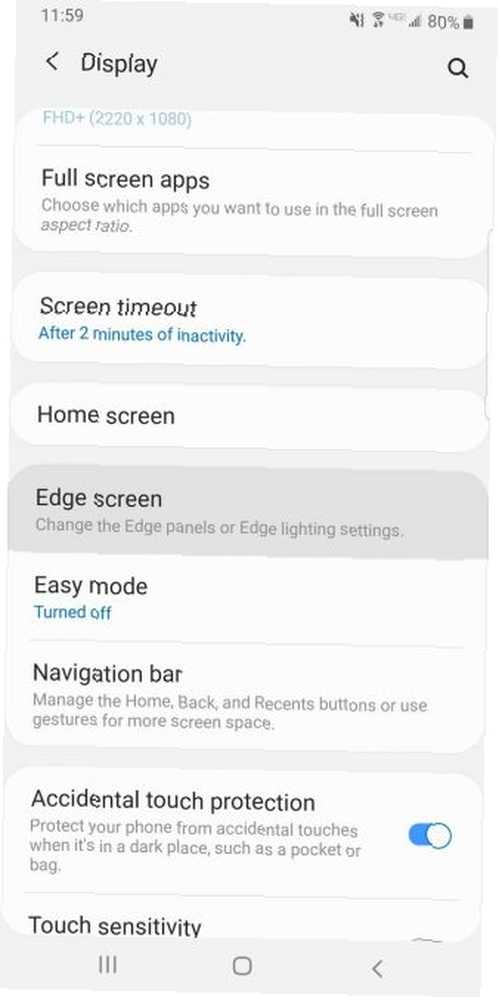
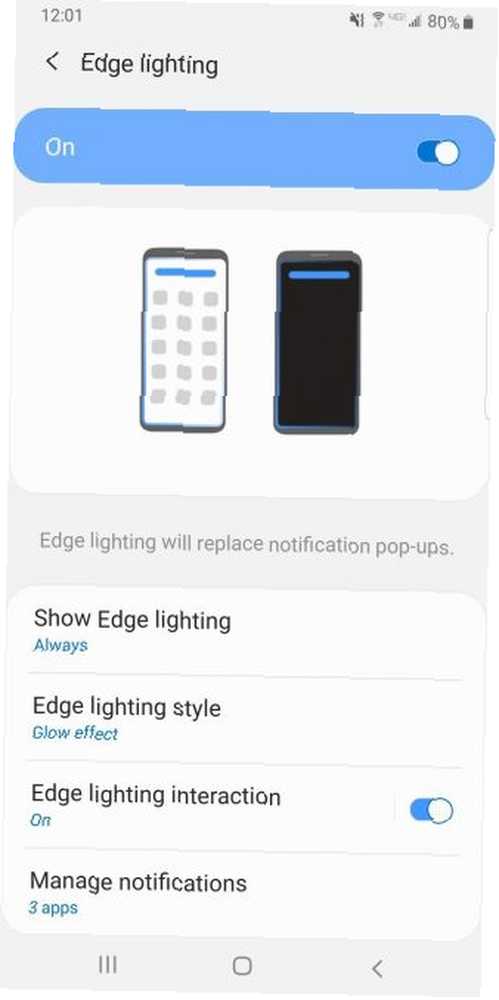
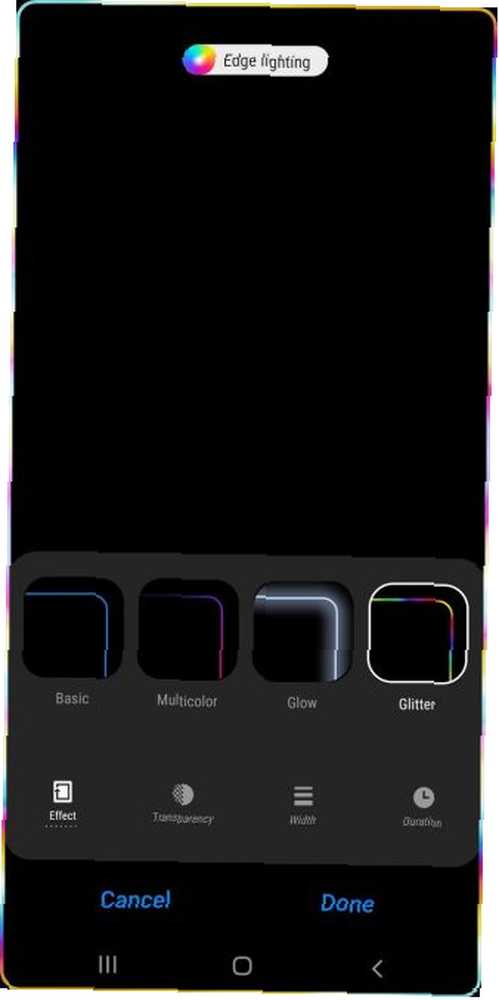
Samsung telefoni dolaze s puno sjajnih značajki Ako imate Samsung Android telefon, trebate isprobati ove značajke Ako imate Samsung Android telefon, trebate isprobati ove značajke Ako imate Samsung Android pametni telefon, vaš telefon ima nekoliko prilično cool karakteristike na njemu o kojima možda niste znali. , a osvjetljenje rubova jedan je od njih. Osvjetljenje ivica pojavljuje se kada je vaš telefon okrenut prema dolje i ne koristi se.
Kad primite poziv ili tekst, svijetli rubovi telefona. Da biste promijenili izgled osvjetljenja ivice telefona, idite na Zaslon> Ikona zaslona> Rasvjeta ivica> Svjetlo ivice osvjetljenja. Ovdje možete odabrati različite efekte, boje, prozirne folije, širine i koliko dugo osvjetljenje traje.
Kao što možda već znate kada prstom povučete desnim rubom zaslona, omiljene aplikacije i kontakti pojavljuju se na bočnoj strani zaslona. Ne samo da možete promijeniti sadržaj ove ploče, već možete dodati ili ukloniti čitave ploče.
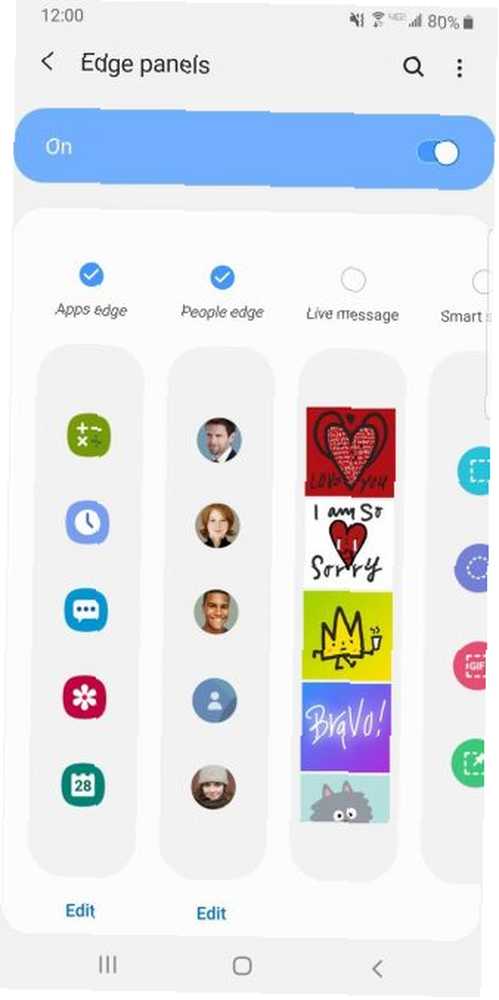
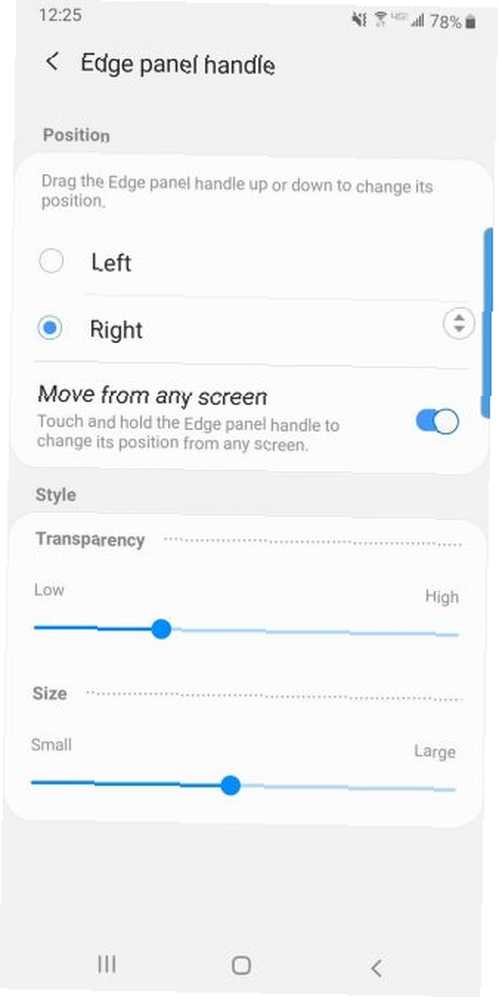
Idem Zaslon> Ikona zaslona> Rubna rasvjeta> Ivice ploče prikazuje različite mogućnosti panela. Odlučite dodati vremenske prilike, pametne alate za odabir, novine o financiranju i još mnogo toga na vašu rubnu ploču. Udaranje tri male točke u kutu ovog zaslona i odabir Ručka ivice ploče omogućuje vam da prilagodite prozirnost i veličinu rubne ploče.
9. Povećajte svoju razlučivost zaslona
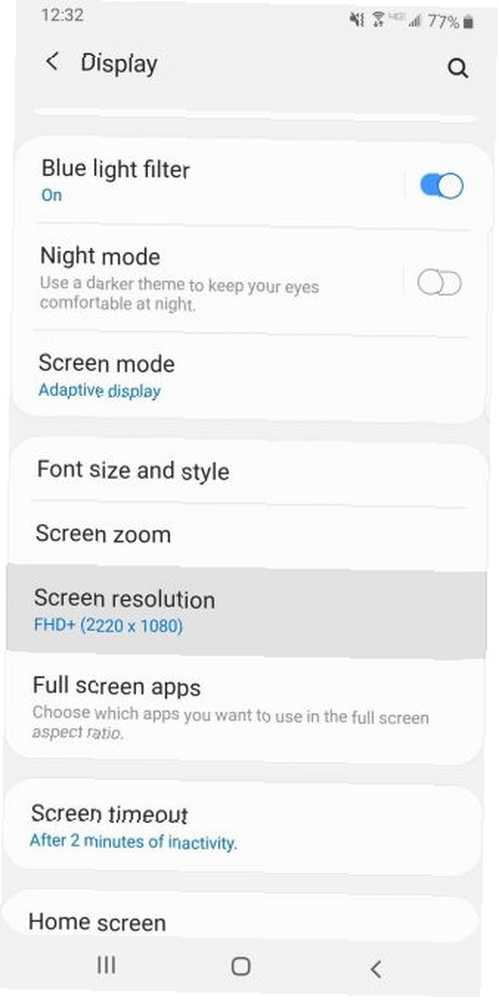
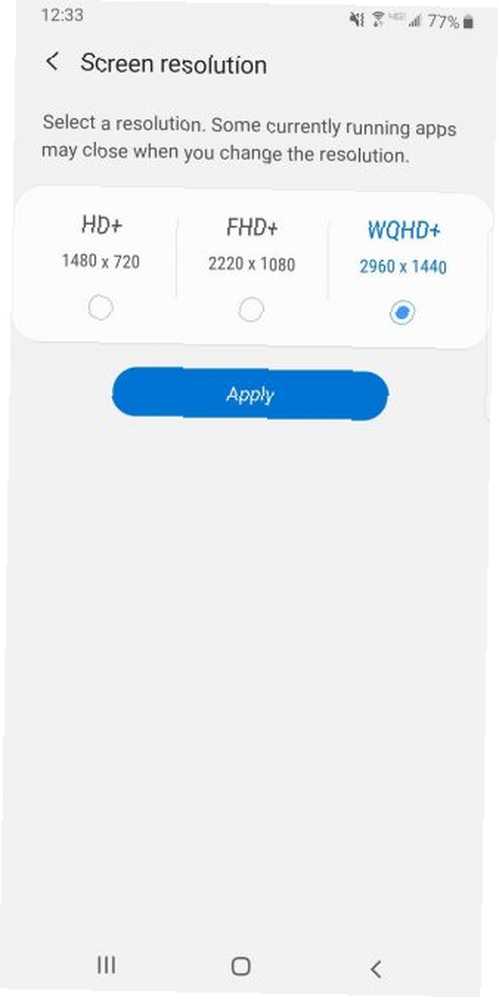
Kada posjedujete moćan telefon poput Samsung Galaxy S10, trebali biste iskoristiti njegov visokokvalitetni zaslon. Da biste povećali razlučivost zaslona, idite na Postavke> Zaslon> Rezolucija zaslona. Dobivate tri različite opcije: HD+, FHD+, i WQHD+.
Ne oklijevajte postaviti svoju rezoluciju WQHD+. Možda ćete izgubiti malo više baterije, ali vrijedi.
10. Prilagodite svoju navigacijsku traku
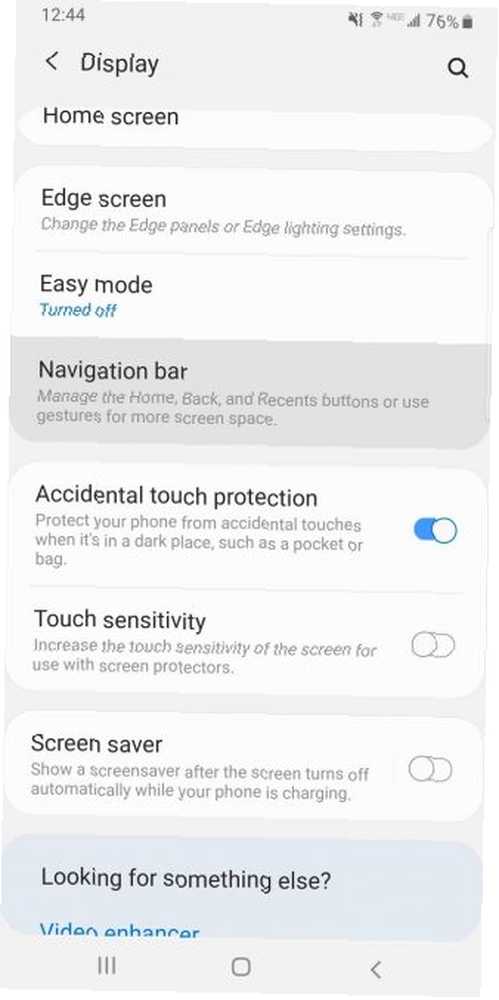
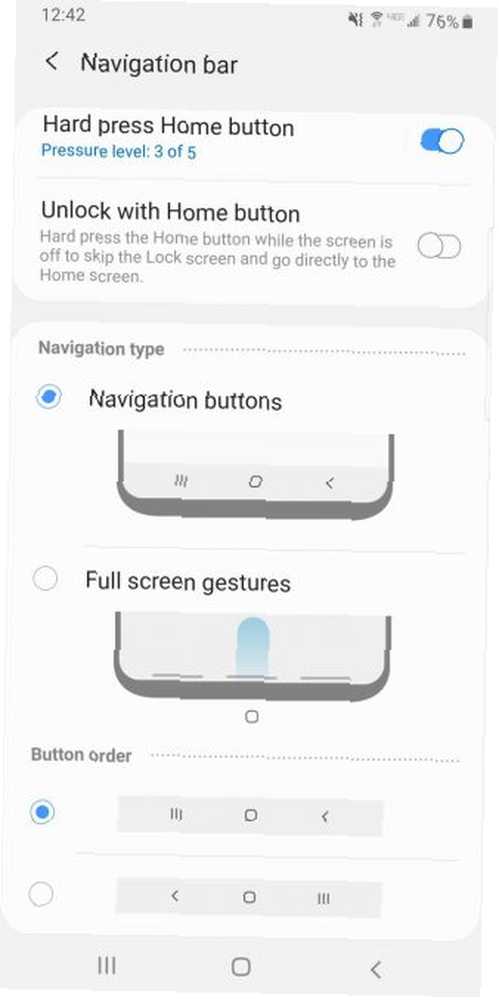
Ostali telefoni u Android obitelji imaju tendenciju da imaju leđa gumb na lijevoj strani navigacijske trake; Samsung postavlja mjesta leđa gumb na desnoj strani zadano. Kreni prema Postavke> Zaslon> Navigacijska traka i započnite s prilagođavanjem. Ovdje možete promijeniti redoslijed gumba, pa čak i odlučiti koristiti geste kao oblik navigacije.
Povežite svoje Samsung uređaje
Nećete najbolje iskoristiti svoj Samsung pametni telefon ako ga ostavite sa zadanim postavkama. Ljepota Samsung telefona proizlazi iz svih njegovih mogućnosti prilagodbe. Prilagodba vašeg telefona ne samo da ga čini jednostavnijim za korištenje, već ga čini i mnogo privlačnijim.
Ako želite još više prilagoditi svoj telefon, ne zaboravite provjeriti ključne aplikacije za personaliziranje početnog zaslona vašeg Android telefona 9 Osnovne aplikacije za personaliziranje početnog zaslona Android 9 Osnovne aplikacije za personaliziranje početnog zaslona Android Ne pristajte na generički početni zaslon Android. Ovdje su najbolje aplikacije za prilagodbu svakog aspekta kako bi početni zaslon bio vaš. .











